윈도우 드라이버 업데이트를 통해 시스템 성능을 최적화할 수 있습니다. 이 글에서는 윈도우에서 드라이버를 업데이트하는 방법과 이유에 대해 알아보겠습니다.
안녕하세요, 여러분! 오늘은 ‘윈도우 드라이버 업데이트’에 대해 이야기하겠습니다. 컴퓨터의 드라이버는 운영 체제와 하드웨어 간의 통신을 관리하는 소프트웨어입니다. 따라서, 드라이버를 최신 상태로 유지하는 것이 중요합니다. 이 글에서는 윈도우에서 드라이버를 업데이트하는 방법과 이유에 대해 알아보겠습니다.
1.드라이버 업데이트의 중요성
드라이버는 컴퓨터의 하드웨어와 운영 체제 간의 통신을 가능하게 하는 소프트웨어입니다. 예를 들어, 프린터 드라이버는 운영 체제가 프린터와 통신할 수 있게 해줍니다. 따라서, 드라이버가 최신 상태로 유지되지 않으면 하드웨어의 성능이 저하될 수 있습니다. 또한, 드라이버 업데이트를 통해 버그 수정, 성능 개선, 새로운 기능 추가 등의 이점을 얻을 수 있습니다.
2.드라이버 업데이트 방법
윈도우에서 드라이버를 업데이트하는 방법은 다음과 같습니다.
1.장치 관리자로 이동: ‘제어판’에서 ‘장치 관리자’를 선택합니다. 아니면 윈도우 검색에서 ‘장치 관리자’를 검색해줍니다.
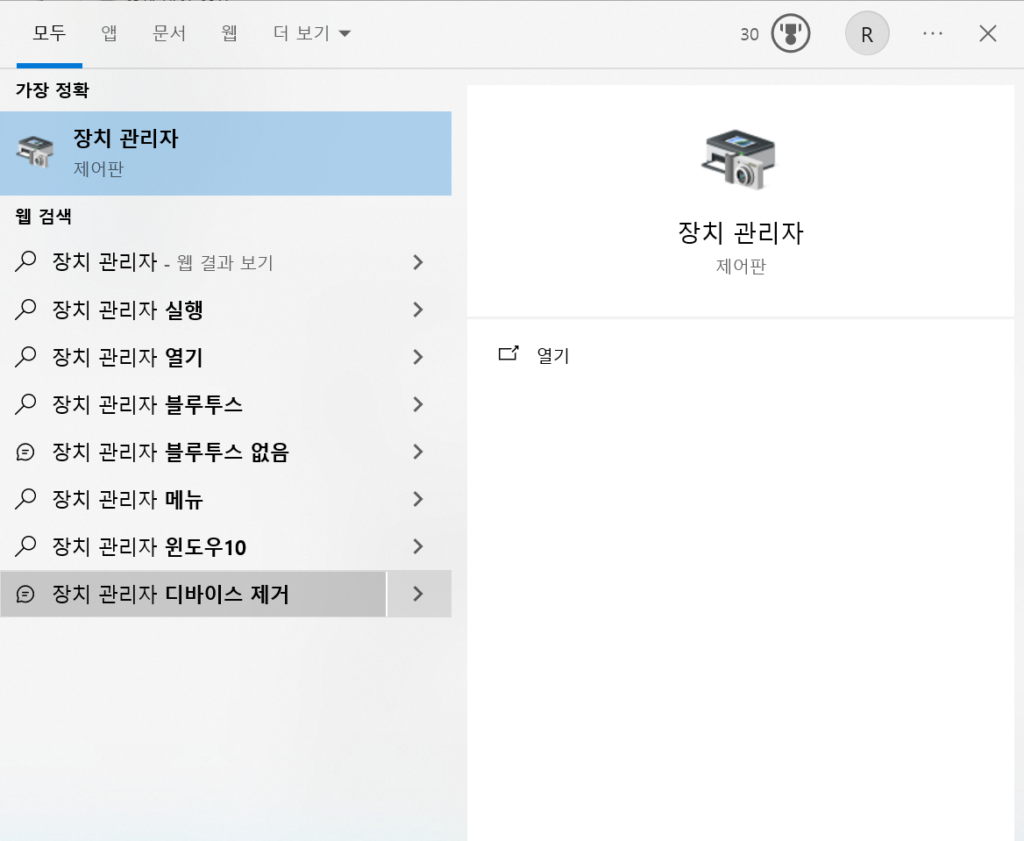
2.장치 선택: 업데이트하려는 하드웨어의 드라이버를 찾아 선택합니다.
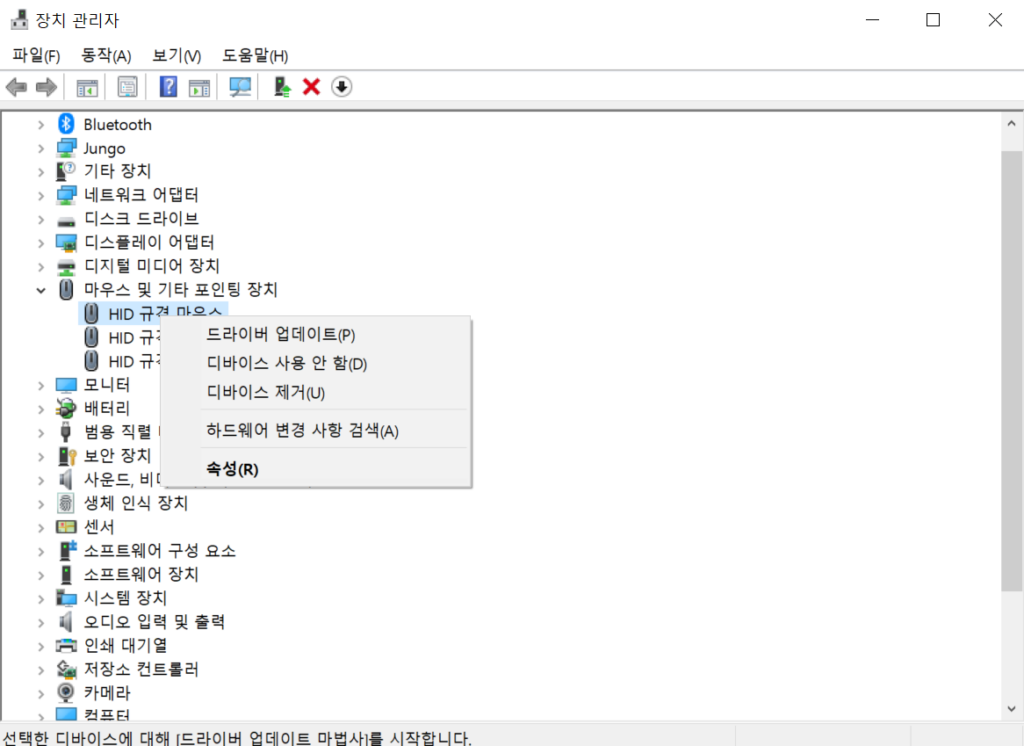
3.드라이버 업데이트: 선택한 장치의 우클릭 메뉴에서 ‘드라이버 소프트웨어 업데이트’를 선택합니다.
4.드라이버 검색: ‘자동으로 업데이트된 드라이버 소프트웨어 검색’을 선택하면 윈도우가 자동으로 최신 드라이버를 찾아 설치해줍니다.
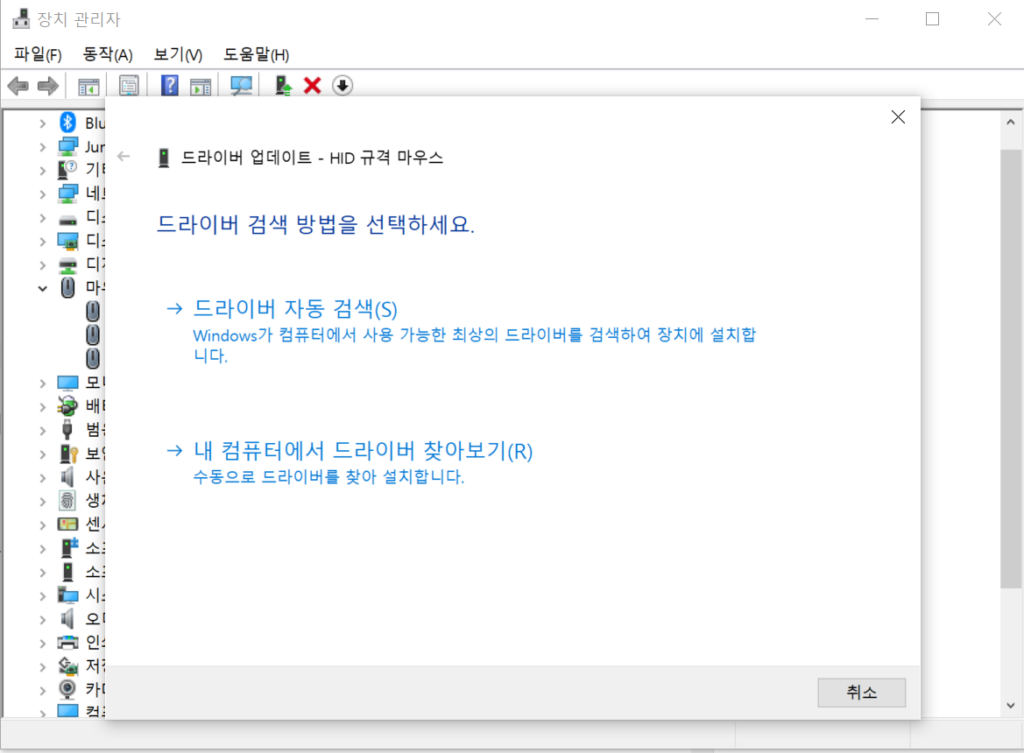
이러한 방법을 통해 드라이버를 업데이트할 수 있습니다.
3.팁
드라이버를 업데이트할 때, 다음과 같은 팁을 참고하면 도움이 됩니다.
- 정기적으로 업데이트: 드라이버는 정기적으로 업데이트되므로, 자주 업데이트하는 것이 좋습니다.
- 제조사의 웹사이트 확인: 하드웨어 제조사의 웹사이트에서도 드라이버를 제공하므로, 필요한 경우 웹사이트를 확인하면 좋습니다.
마무리
드라이버 업데이트는 컴퓨터의 성능을 최적화하고, 버그를 수정하고, 새로운 기능을 추가하는 데 중요한 역할을 합니다. 이 글을 통해 드라이버 업데이트의 중요성과 방법, 그리고 팁에 대해 알아보았습니다. 이제 여러분도 드라이버 업데이트를 통해 컴퓨터의 성능을 최적화하세요! 그럼, 다음에 또 만나요!
